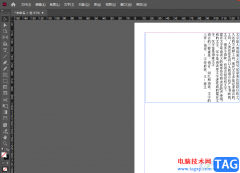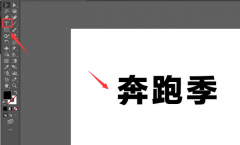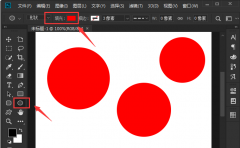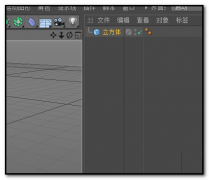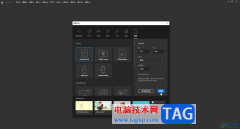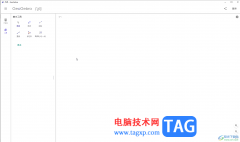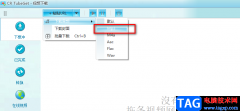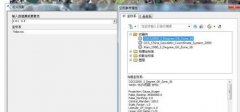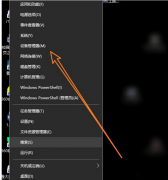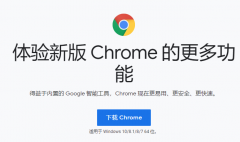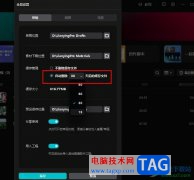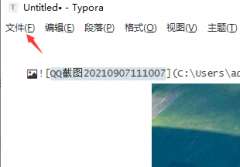Fotor是一款非常专业的图片编辑软件,这款软件的操作页面非常的美观,并且是非常强大的一款修图软件,拥有非常丰富的图像处理工具以及设计工具,我们可以通过Fotor进行拼图以及美化等批量处理操作,如果你想要进行批量修改图片尺寸大小的话,那么Fotor就是可以很好的帮助到大家,在Fotor中有一个批量修改图片尺寸大小的功能,你可以将保存好的图片文件夹导入到页面中,之后根据自己的需求进行修改图片的宽度和高度即可,修改之后的图片就可以批量导出了,下方是小编给大家整理的关于如何使用Fotor批量修改尺寸的具体操作方法,如果你需要的话可以看看方法教程,希望可以帮助到大家。
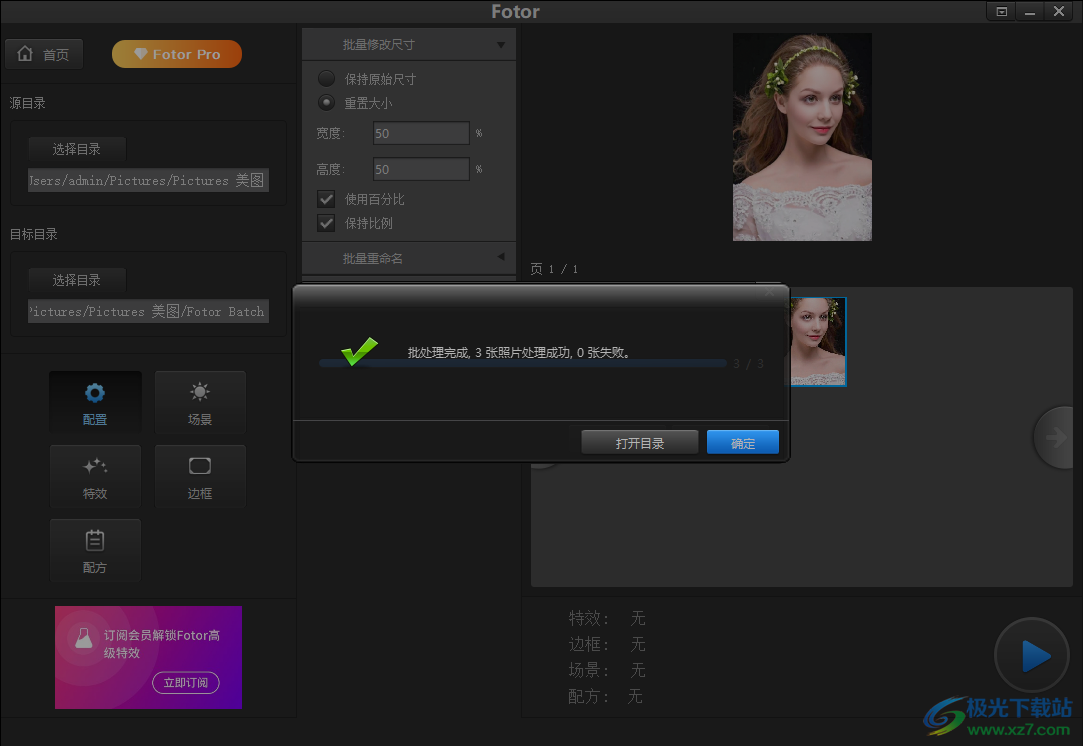
方法步骤
1.将Fotor用鼠标双击打开之后,在页面上将【批处理】点击进入。
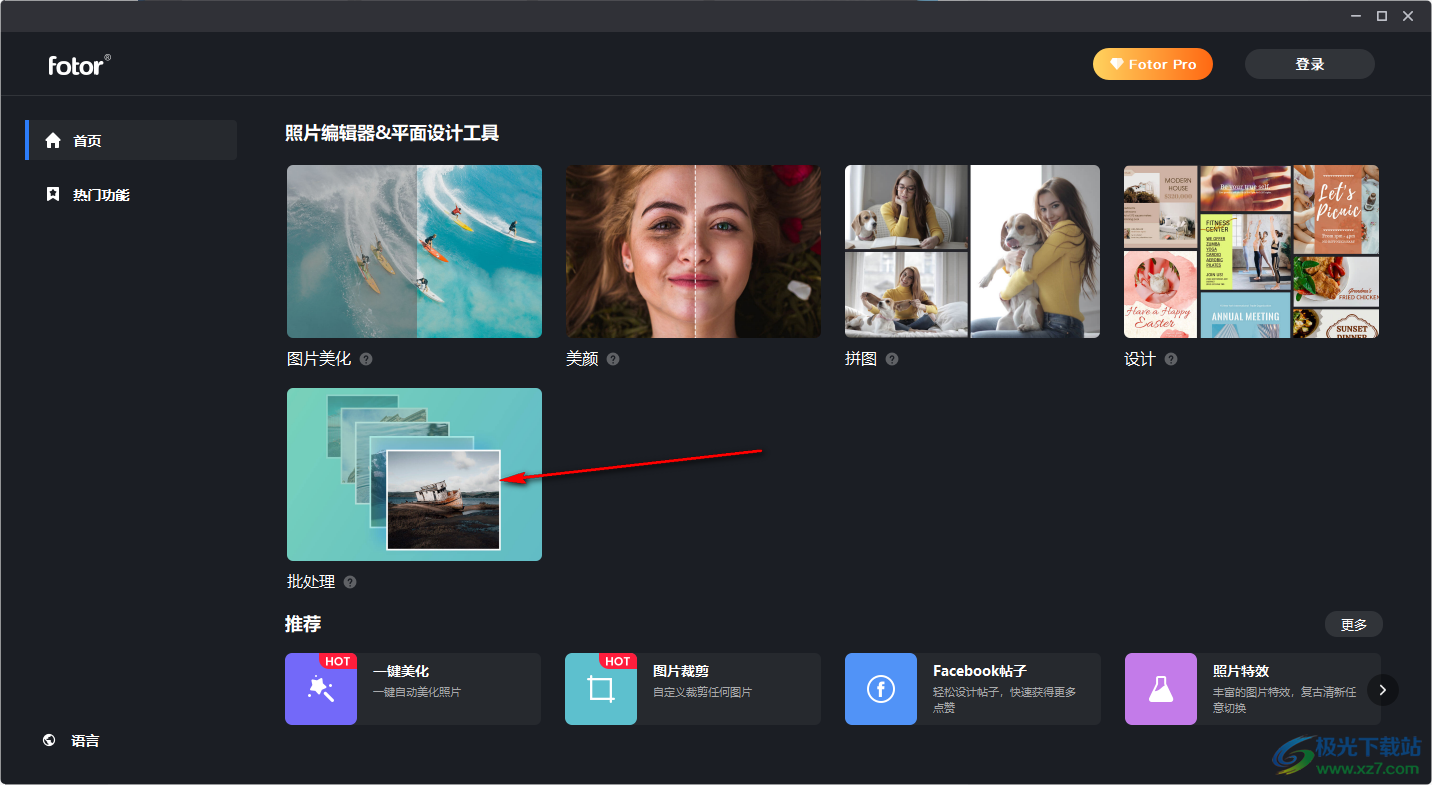
2.进入之后,我们需要在打开的窗口中将右侧的【选择目录】这个选项按钮进行单击。
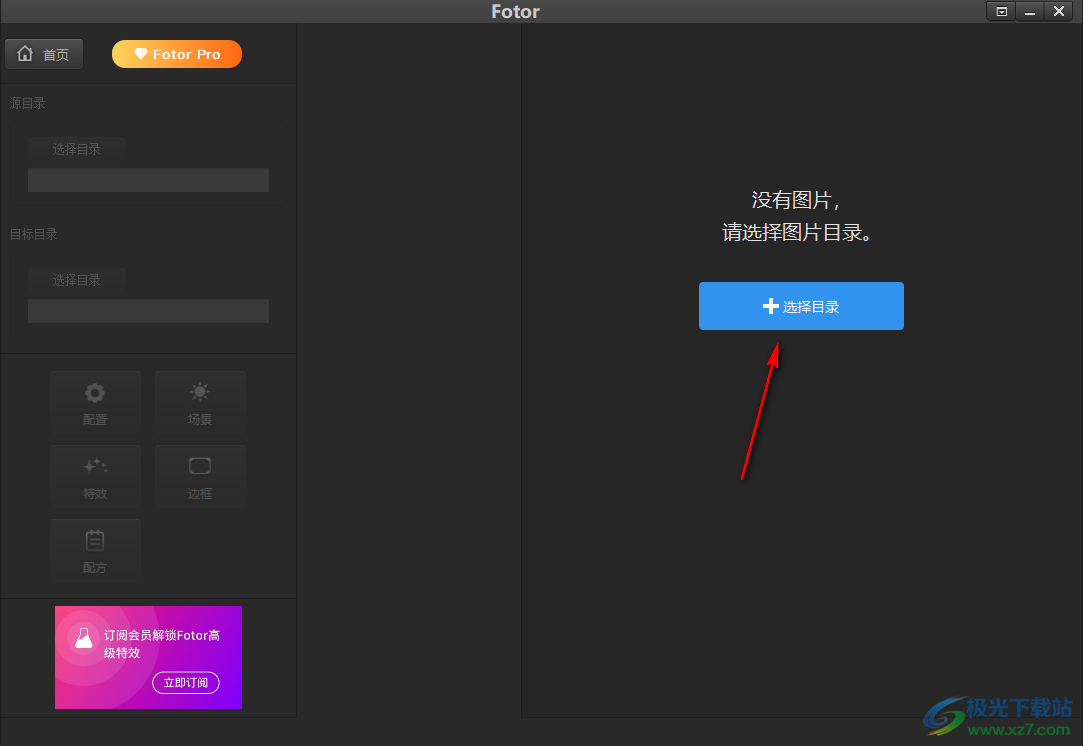
3.然后在打开的窗口中,我们将保存图片的文件夹选中,之后点击右下角的【选择文件夹】按钮进行单击。
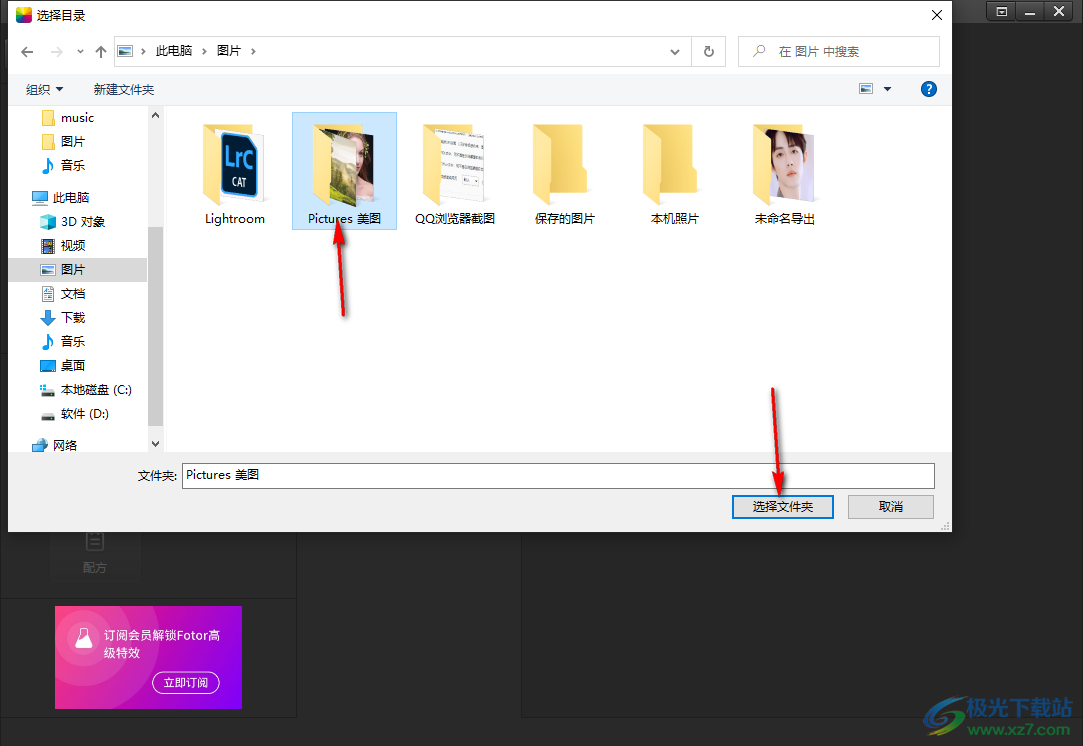
4.那么我们的图片就导入到操作页面中了,这时我们将左侧的【配置】选项点击一下,那么在上方就会出现一个【批量修改尺寸】的选项。
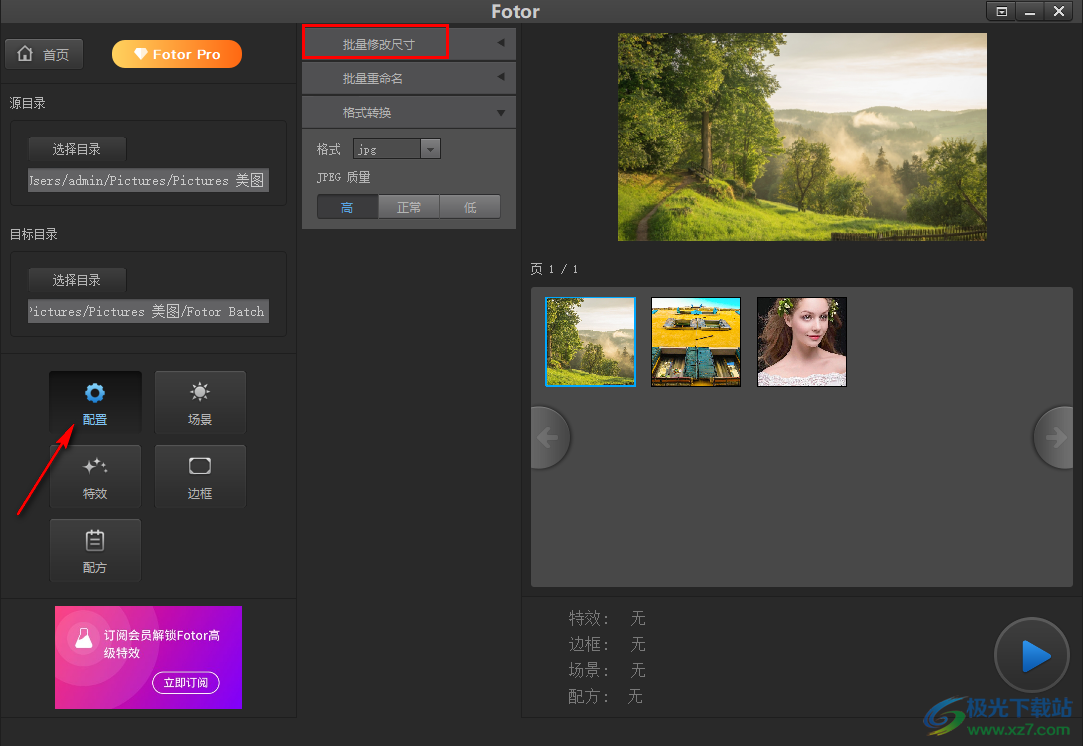
5.我们将【批量修改尺寸】点击一下,然后在出现的下拉框中将【重置大小】勾选上,之后就可以根据自己的需要重新设置一下图片的【宽度】和【高度】的数值了,在设置的时候需要将【使用百分比】以及【保持比例】勾选上。
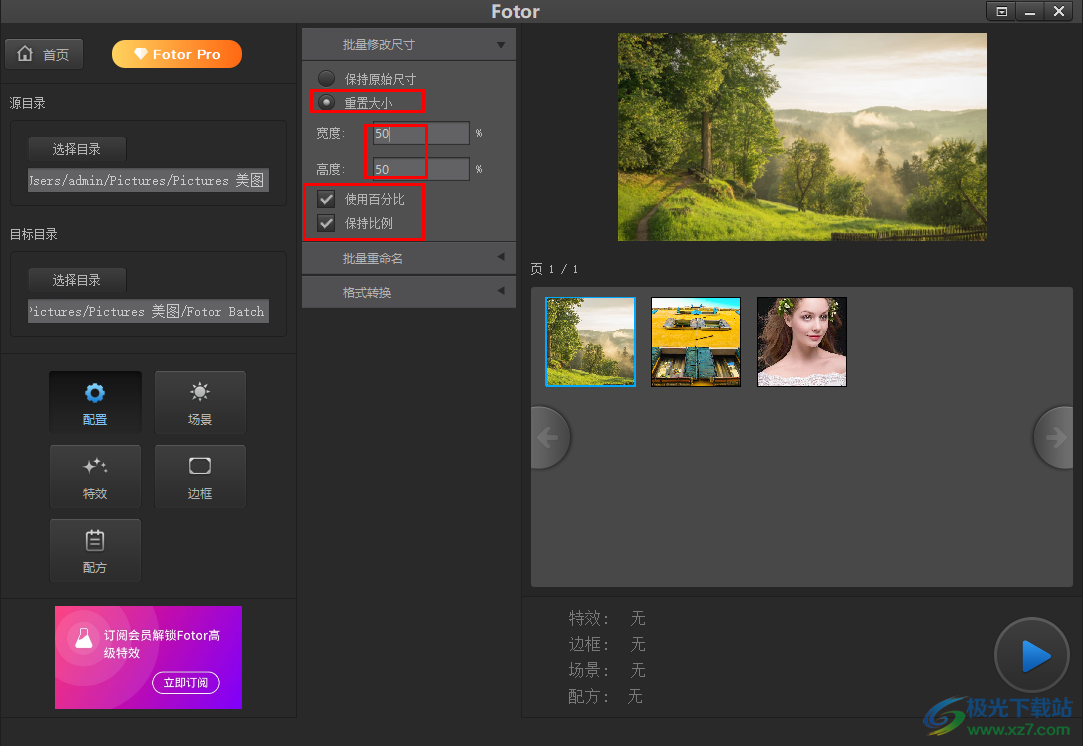
6.设置完成之后,就可以点击右下角的三角形按钮进行保存图片即可,如果你想要更改保存路径的话,那么在左侧的【目标目录】下进行设置保存图片的路径就好了。
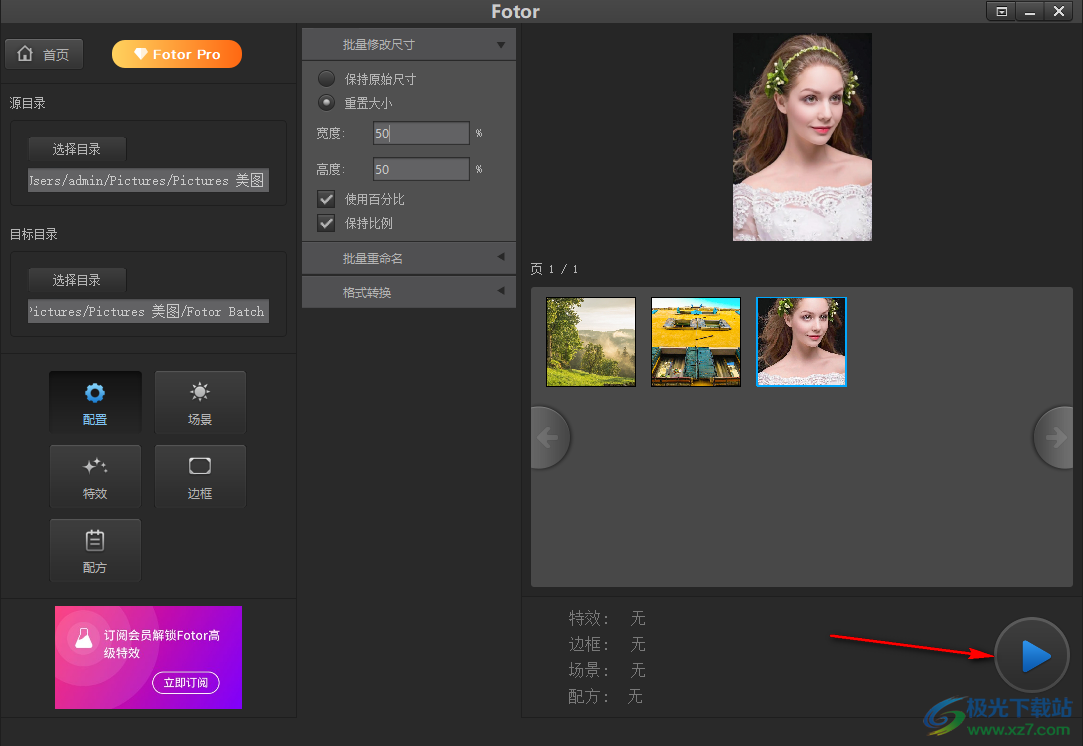
7.处理完成之后,就会弹出一个处理完成的窗口,你可以点击【打开目录】按钮进行查看。
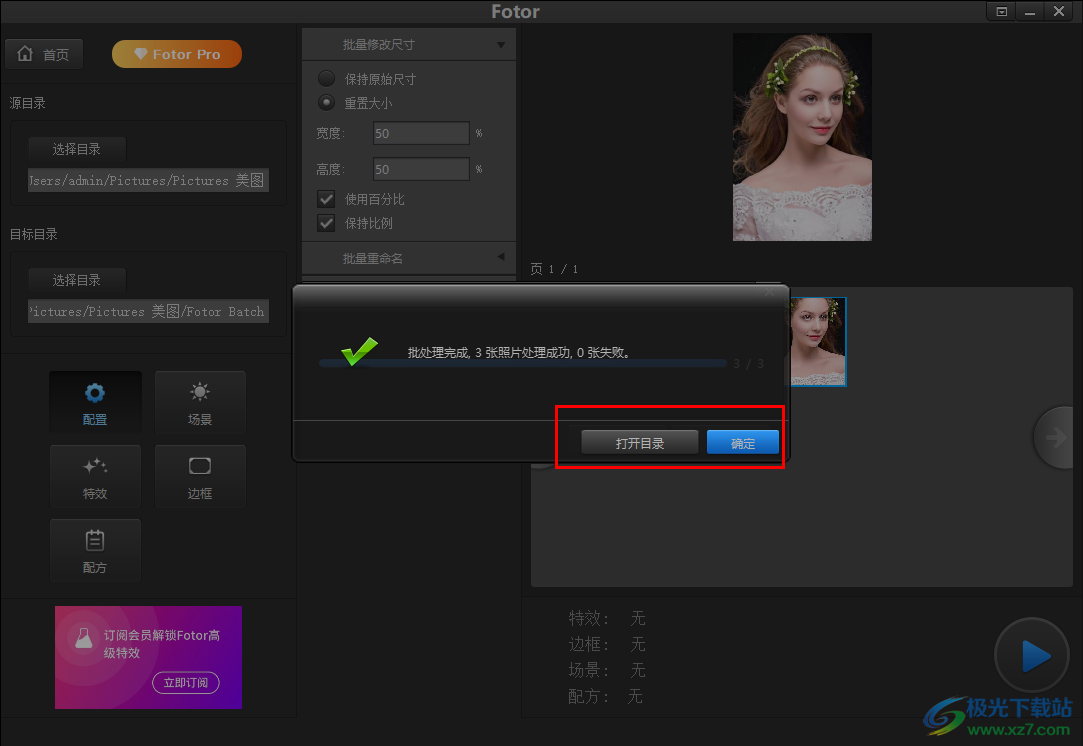
以上就是关于如何使用Fotor修改图片大小的具体操作方法,通过Fotor可以进行批量将图片尺寸大小进行重新设置和修改,并且是免费使用的,操作起来也非常的简单,如果需要的话按照上述方法来操作就好了,快试试吧。